
Adobe Photoshop nabízí několik možností nástroje pro používání pokynů a vytváření symetrie v dokumentech. Jednou z nejzákladnějších je možnost vycentrovat obrázky a text umístěný na vrstvách v dokumentu.
Nalezení a označení středu dokumentu Photoshopu
Než budete moci najít a označit střed dokumentu Photoshopu, zapněte Pravítka a Přichytit k vodítkům nebo potvrďte, že jsou již zapnuté.
-
Otevřete existující soubor nebo vytvořte nový dokument pomocí Soubor > Nový.
-
Vybrat Pohled na panelu nabídek a poté klikněte na Vládci zapnout pravítka. Pravítka můžete přepínat také stisknutím klávesy Command-R (Mac) nebo Ctrl-R (PC) na klávesnici.
-
Vraťte se do Pohled nabídku, klikněte Přichytit na a vyberte Průvodci.
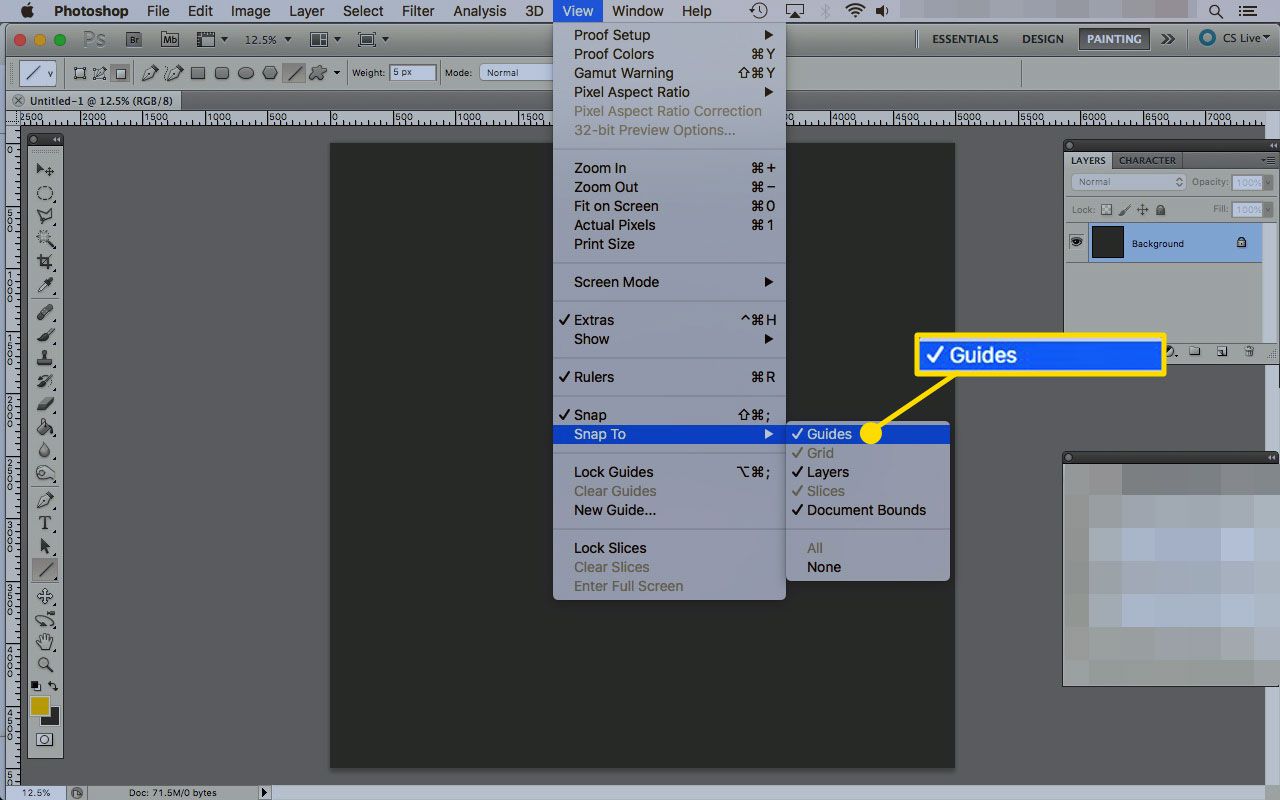
-
Nyní, když jsou zapnuty pravítka a Snap to Guides, můžete najít středy prvků a vrstev.
-
Pokud máte v dokumentu více vrstev, ujistěte se, že jste vybrali vrstvu, ve které chcete najít střed.
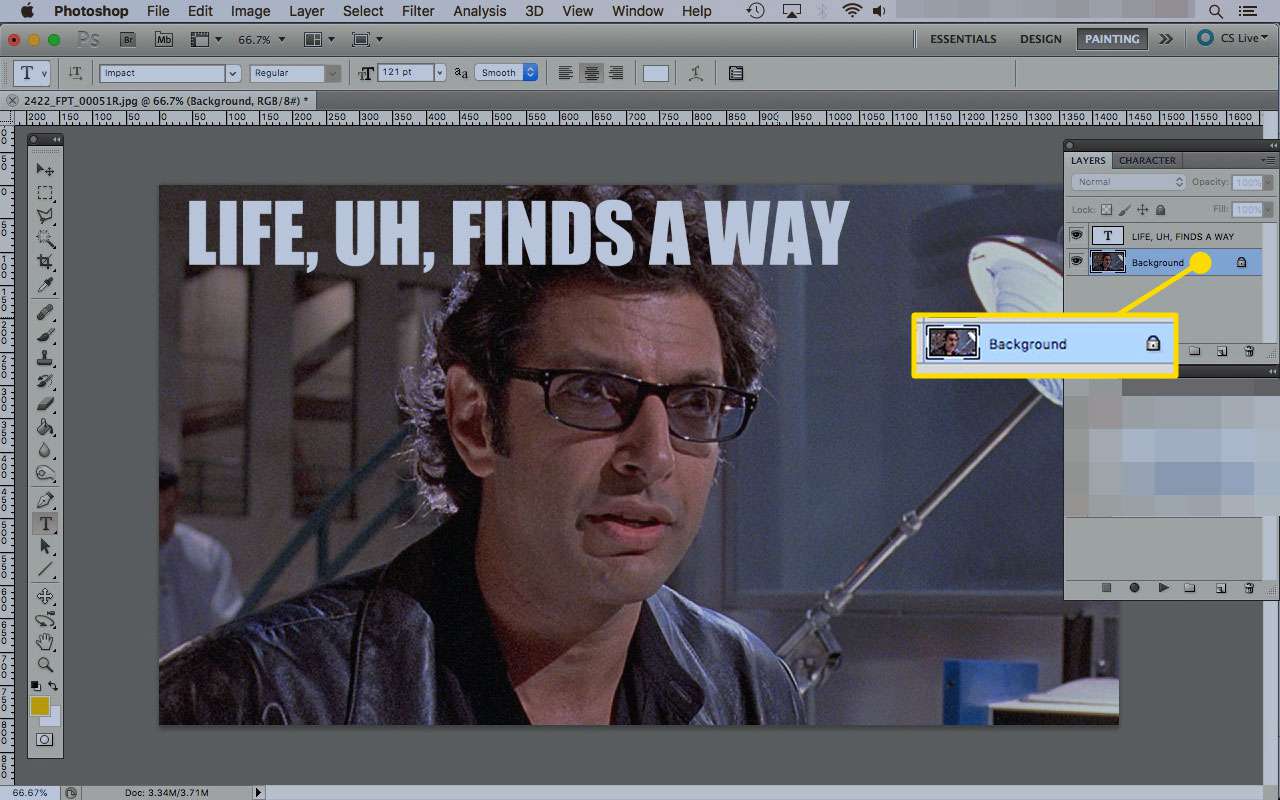
-
Klikněte a podržte na vodorovném nebo svislém pravítku. Táhnout průvodce od pravítka k dokumentu. Když dosáhnete středu vybrané vrstvy, zaklapne na místo.
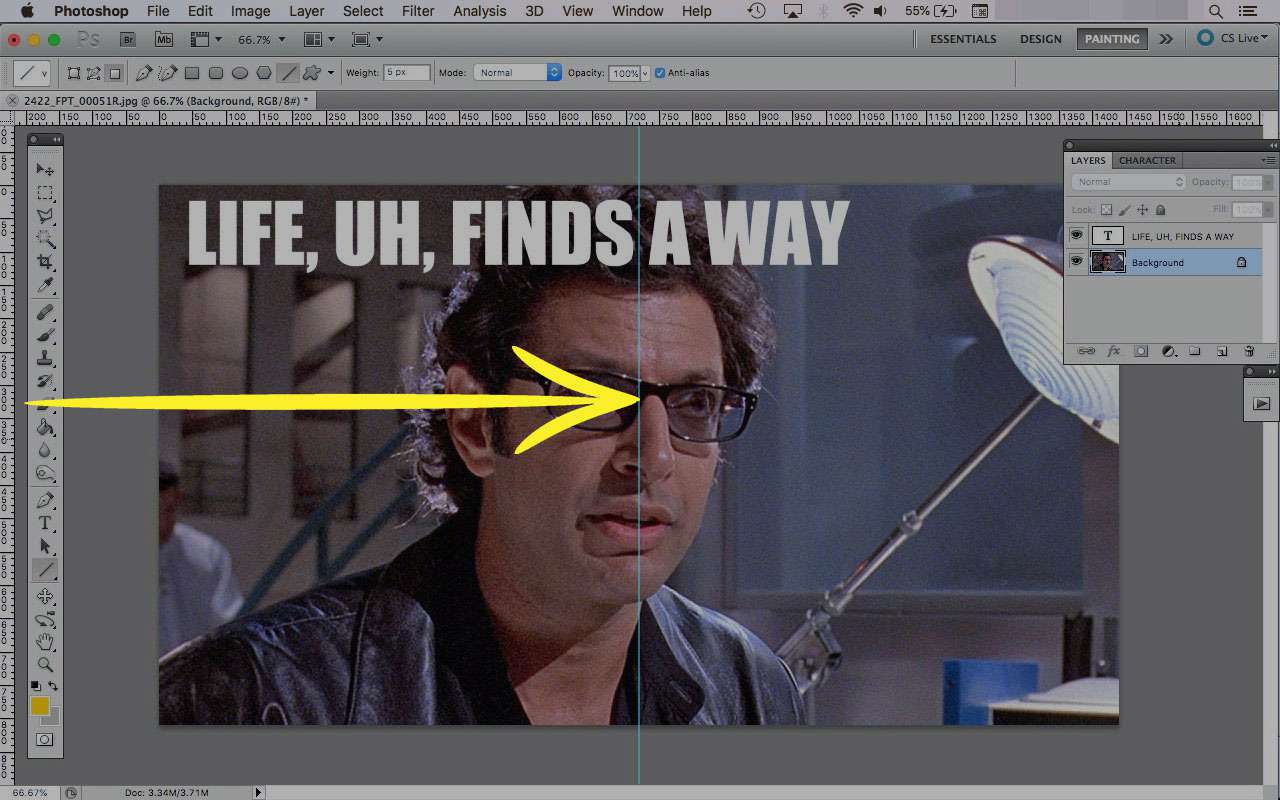
-
Táhnout vodítko od druhého pravítka k přibližnému středu dokumentu, dokud nezapadne na místo.
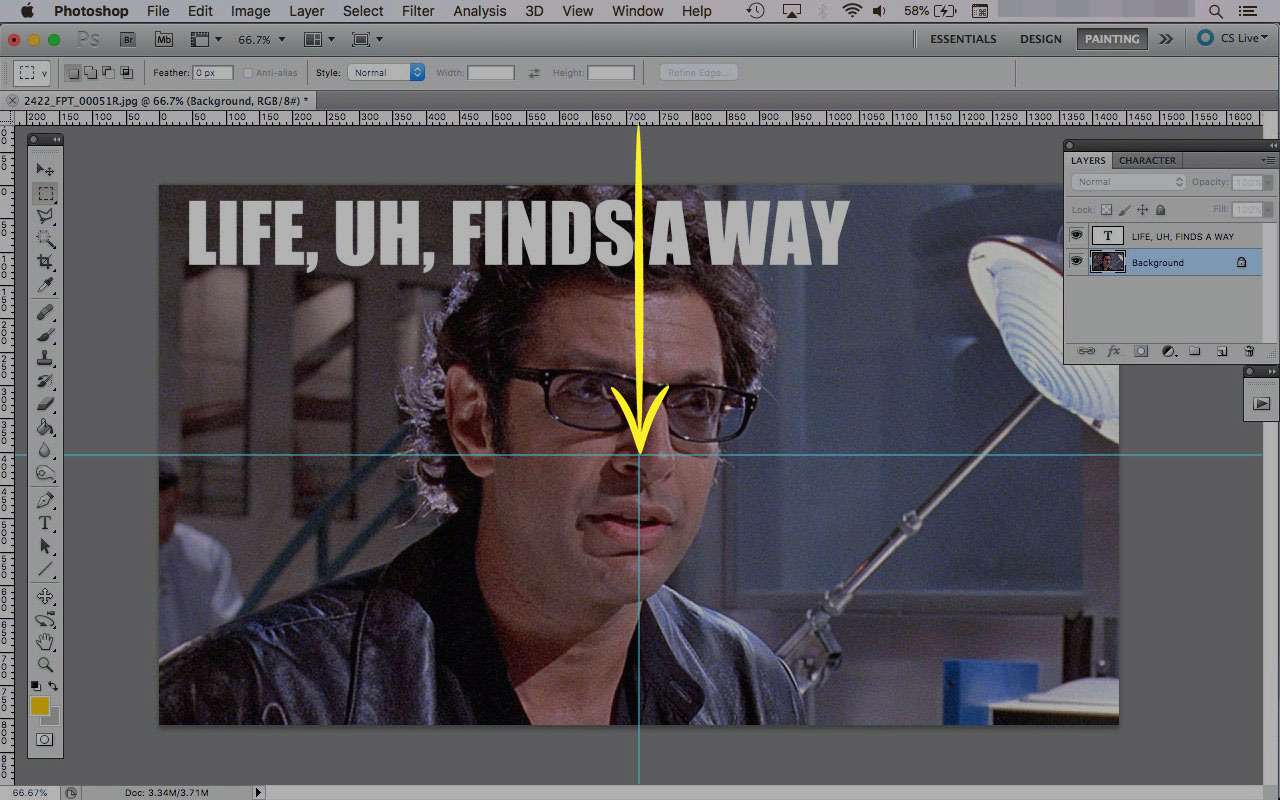
-
Místo, kde se průvodci setkávají, je střed vrstvy. Průvodce můžete také umístit ručně otevřením Pohled > Nový průvodce a do zobrazené rozevírací nabídky zadejte orientaci a pozici.
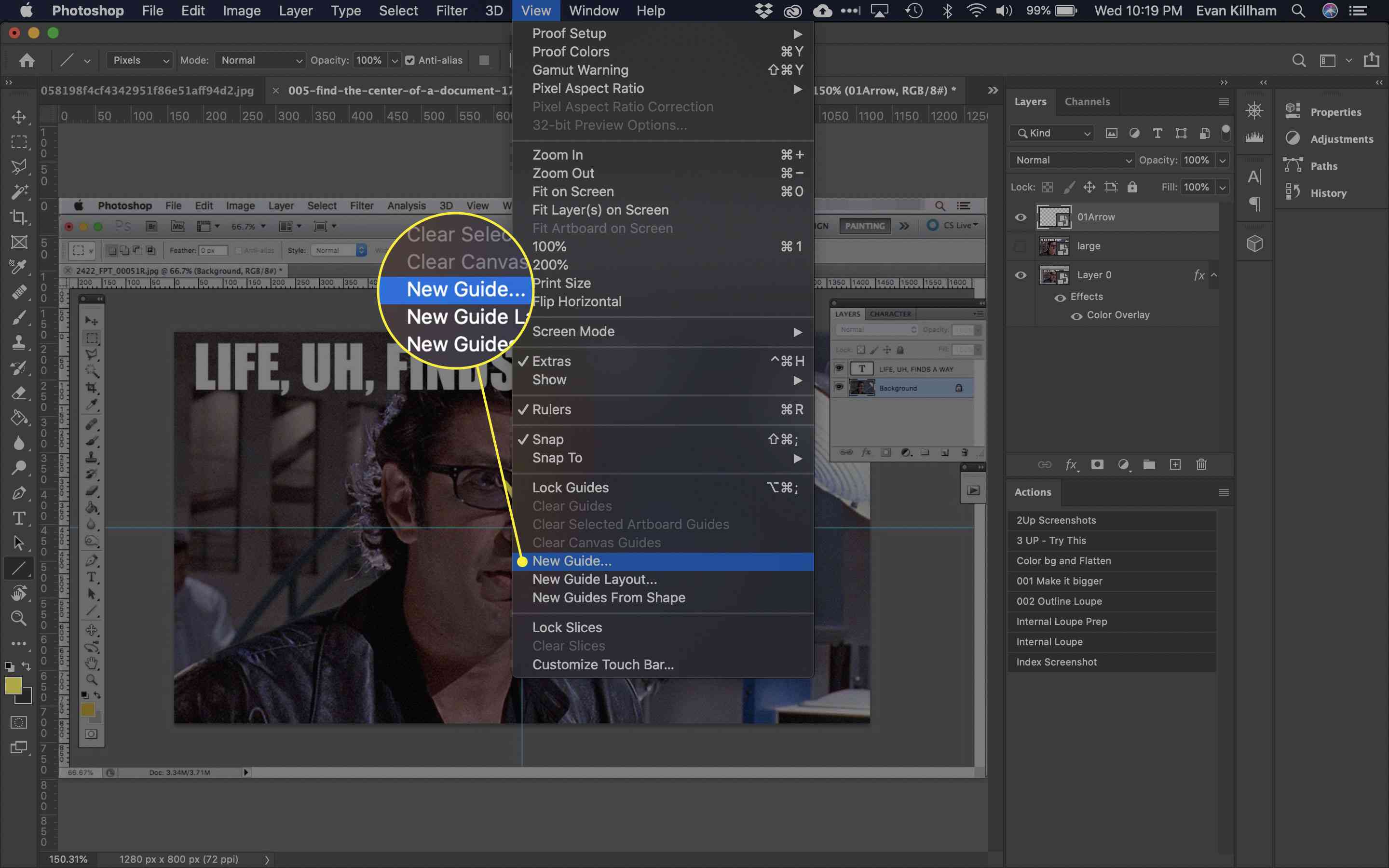
Vystředění obsahu vrstvy v dokumentu
Když přetáhnete obrázek na vrstvu, automaticky se vycentruje na vlastní vrstvu. Pokud však změníte velikost obrázku nebo jej přesunete, můžete jej znovu aktualizovat tímto způsobem:
-
V Vrstvy paletu, vyberte dvě nebo více vrstev, které chcete vycentrovat.
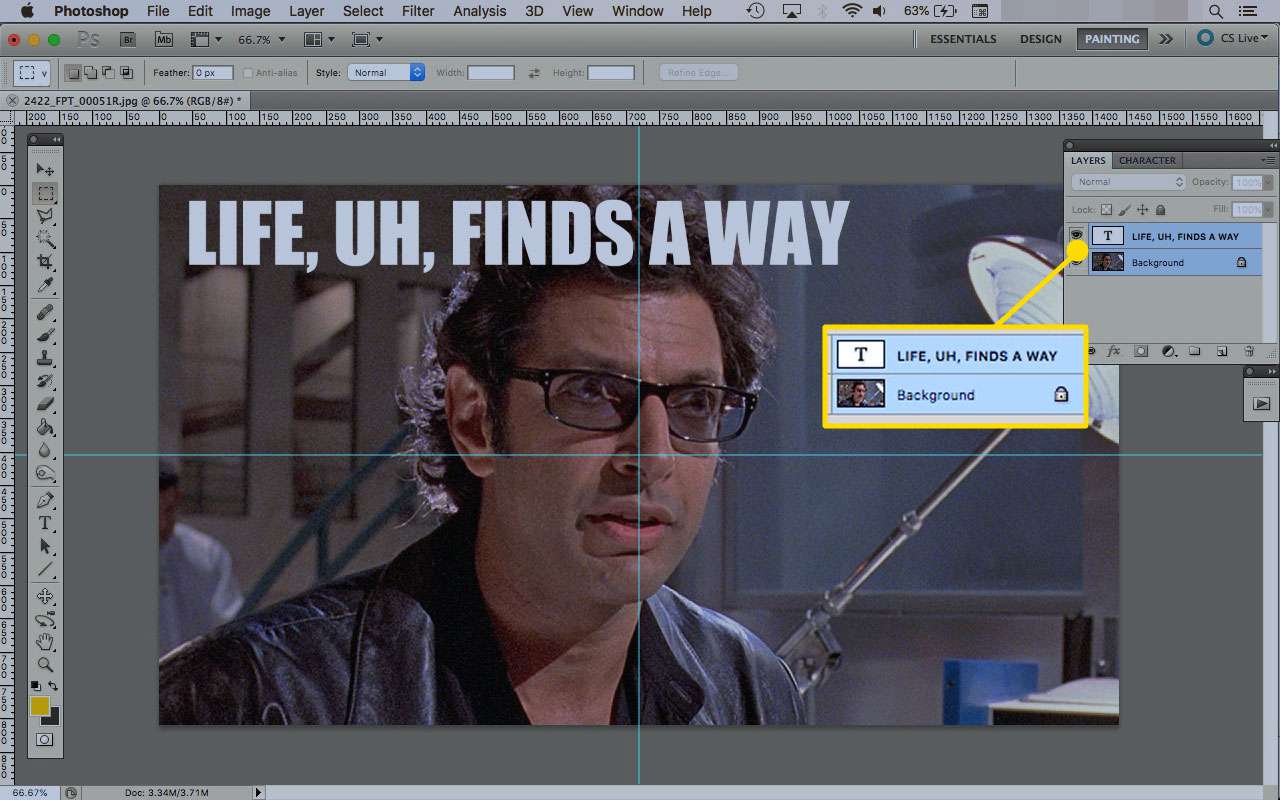
-
Vybrat Vrstva na řádku nabídek a poté Zarovnat a Vertikální centra pro vertikální vycentrování obsahu vrstvy.
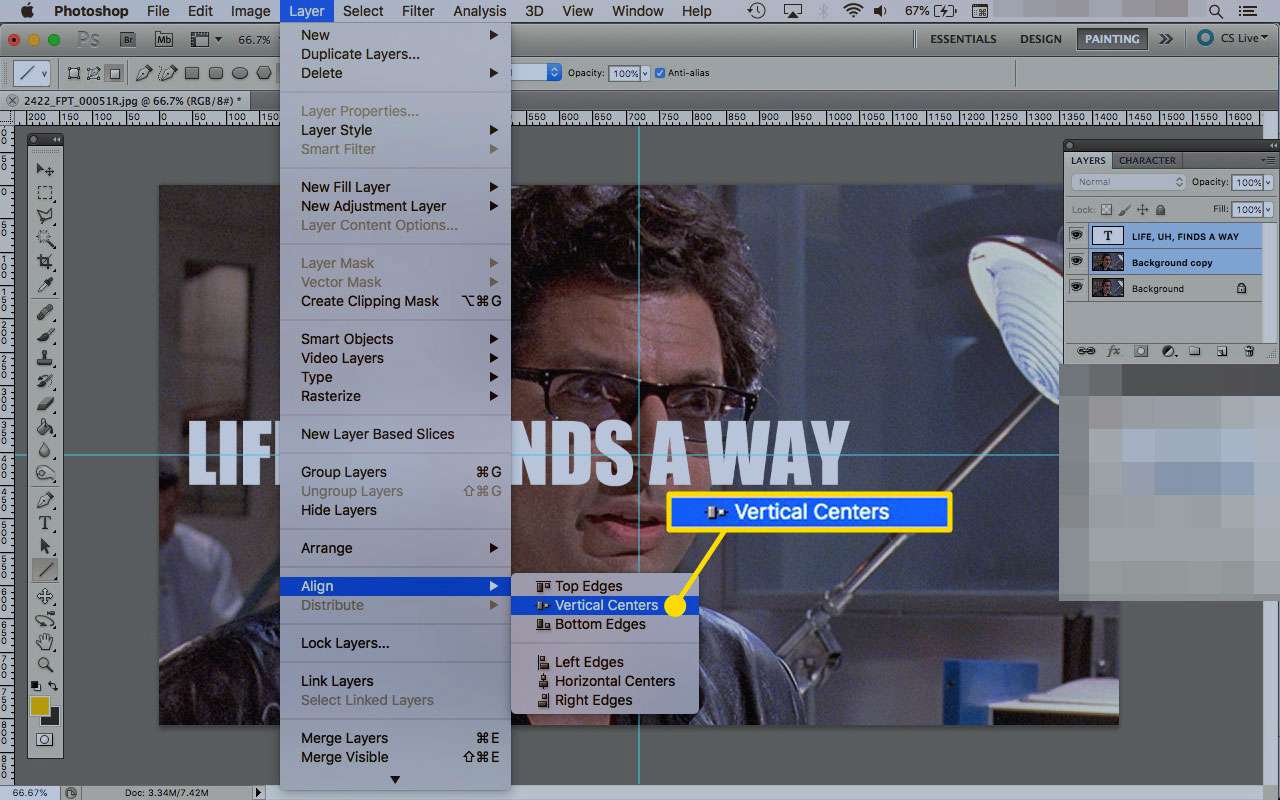
-
Vybrat Vrstva > Zarovnat > Horizontální centra k horizontálnímu vycentrování obsahu vrstvy.
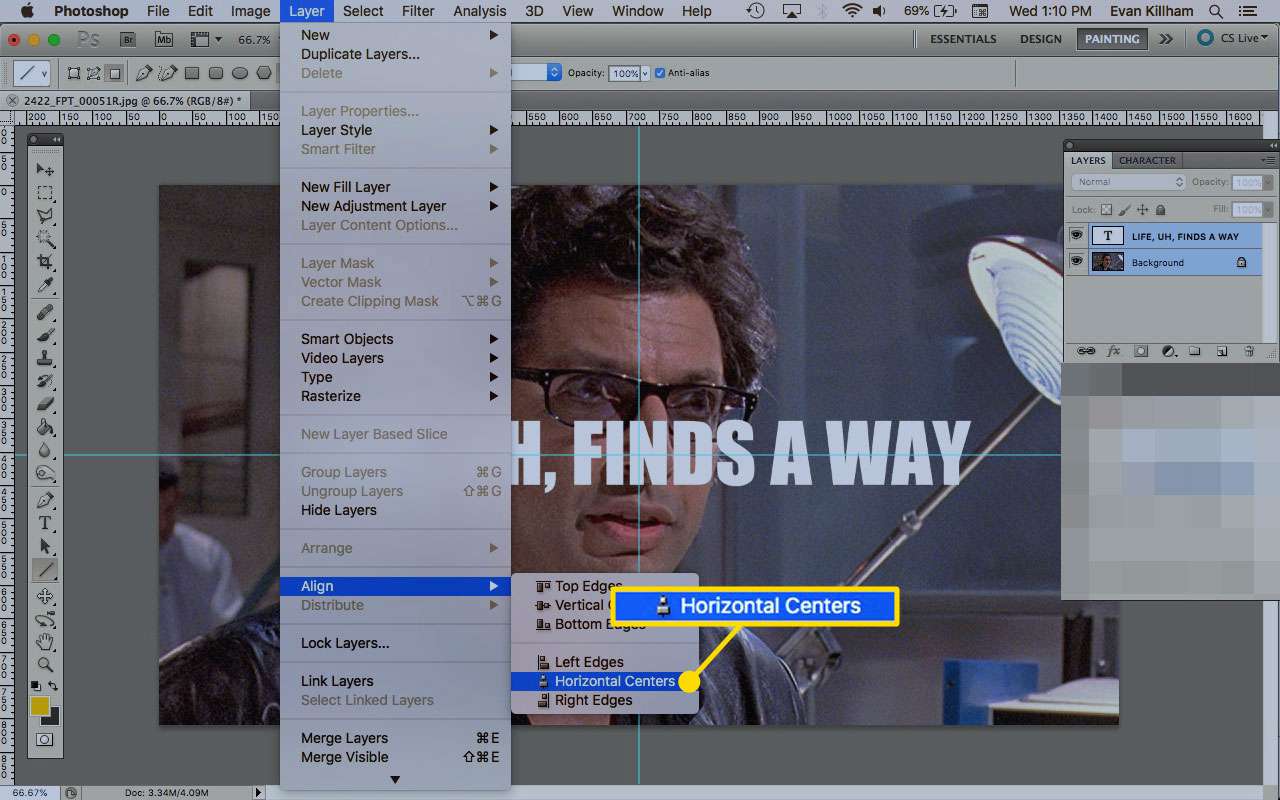
-
Když jsou vodítka na místě, můžete také použít Hýbat se nástroj pro zarovnání prvků. Středy vrstev, které přesunete, se přichytí k vodítkům.
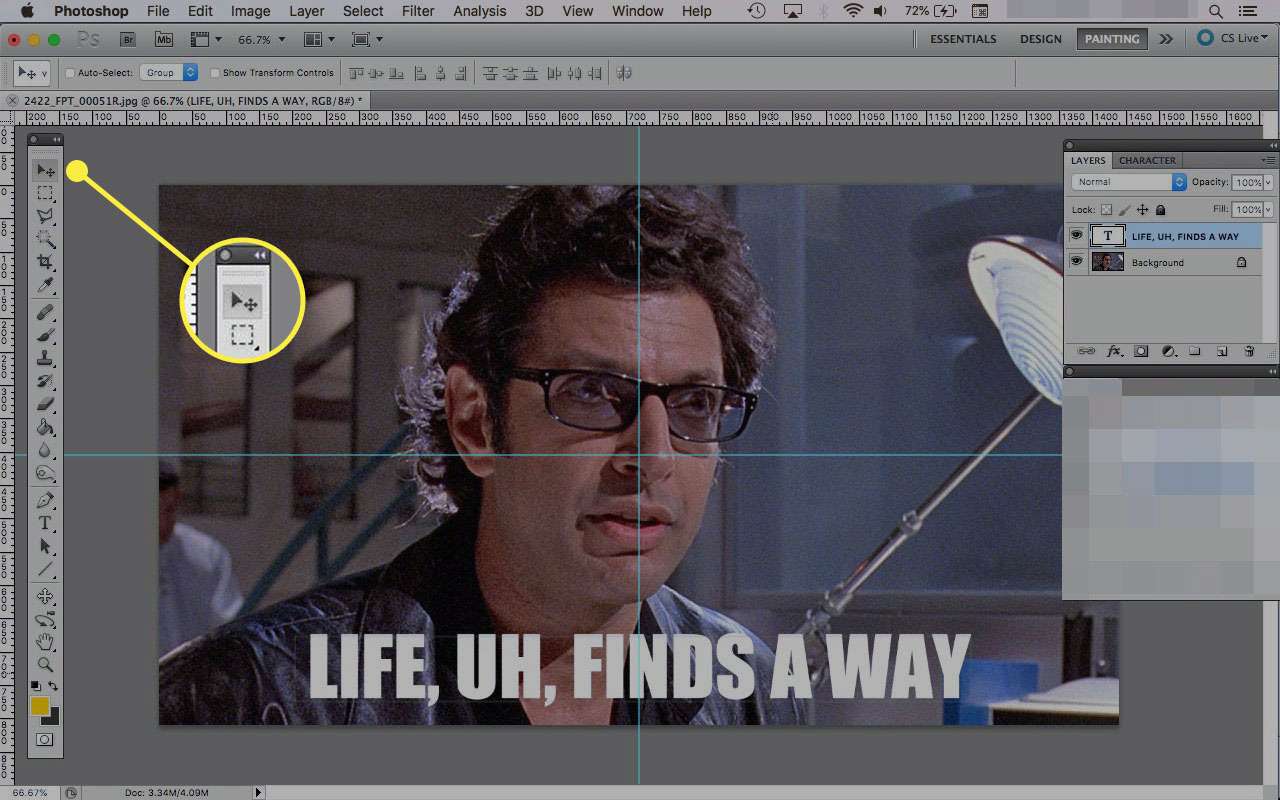
-
Pomocí vodítek můžete najít střed vrstvy, i když nezabírá celé plátno, takže můžete seřadit odsazené fotografie nebo uspořádat prvky do sloupců.
Pokud vrstva obsahuje více než jeden objekt – řekněme obrázek a textové pole – Photoshop zachází s těmito dvěma objekty jako se skupinou a vycentruje je tak, nikoli jako jednotlivou položku. Pokud vyberete několik vrstev, objekty ve všech vrstvách se v dokumentu vystředí jedna na druhou.